Înregistrare persoane pentru prioritizare
- Înregistrare Feţe
- Modificare sau îndepărtare Prioritate pentru Persoanele înregistrate
- Dezactivare detectare feţe pentru Persoanele înregistrate
- Ştergere toate Persoanele înregistrate
- Salvare şi încărcare date înregistrate
Puteţi înregistra oameni pe aparat pentru ca acesta să încercă să le detecteze feţele şi să prioritizeze focalizarea, luminozitatea şi tonul de culoare pentru aceştia, atunci când îi fotografiaţi. Pentru a înregistra o faţă, puteţi realiza o fotografie cu acea persoană sau puteţi folosi o imagine de pe card.
Atenţie
- Aparatul stochează imaginile cu feţe şi informaţiile înregistrate cu privire la acestea folosind această funcţie. Ştergeţi toate informaţii înregistrate înainte de a debarasa aparatul sau să îl daţi altcuiva.
- Când folosiţi această funcţie, fiţi atenţi că trebuie să protejaţi informaţiile personale şi să respectaţi regulamentele cu privire la confidenţialitate, de exemplu să cereţi acordul persoanelor înainte de a le înregistra informaţiile. Canon nu îşi asumă nicio răspundere pentru problemele cu informaţiile personale care pot apărea în urma folosirii acestei funcţii.
Înregistrare Feţe
Înregistrare persoane prin fotografiere
-
Selectaţi [
: Înreg. prioritate pers.].
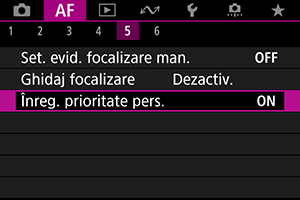
-
Selectaţi [Fotografiați pers. și înreg.].
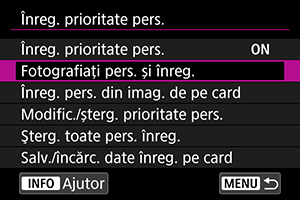
-
Îndreptaţi cadrul peste faţa unei persoane pe care doriţi să o înregistraţi, apoi realizaţi fotografia.

- Fotografiaţi cu lumină suficientă şi cu subiectul îndreptat către dumneavoastră.
- Cereţi subiectului să pozeze cu o expresie naturală a feţei înainte de fotografia.
- Pentru cele mai bune rezultate, cereţi subiectului să nu poarte pălării, măşti, ochelari de soare sau alte accesorii care îi pot acoperi părţi din faţă.
- Este posibil să crească precizia la detectare dacă înregistraţi feţele exact înainte să le fotografiaţi.
-
În aceste condiţii, este posibil ca detectarea să fie mai puţin precisă şi să nu puteţi înregistra feţe.
- Feţele sunt prea mici comparativ cu cadrul
- Feţele sunt ascunse în spatele părului sau după ochelari cu ramă groasă
- Feţele sunt parţial umbrite
- Fețele sunt afișate pe ecranul unui calculator sau al unui smartphone
-
Selectaţi [OK].
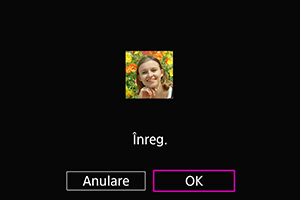
- Este posibil ca imaginea afişată să arate diferit decât imaginea încadrată la pasul 3, dar acest lucru nu va afecta precizia detectării.
Înregistrare persoane folosind imagini de pe card
Pot fi folosite imagini JPEG sau HEIF. Procesaţi imaginile RAW pe care le veţi folosi în imagini JPEG sau HEIF înainte de a le salva pe card.
Atenţie
-
Cu următoarele imagini, este posibil ca detectarea să fie mai puţin precisă şi să nu puteţi înregistra feţe.
- Feţele sunt ascunse în spatele părului sau după ochelari cu ramă groasă
- Feţele sunt parţial umbrite
- Fețele sunt afișate pe ecranul unui calculator sau al unui smartphone
Notă
-
Pentru cele mai bune rezultate, verificaţi dacă feţele din imagini urmează aceste instrucţiuni.
- Bine luminată şi îndreptată către dumneavoastră
- Nu poartă pălării, măşti, ochelari de soare sau alte accesorii
- Cu expresie naturală a feţei
- Feţele nu sunt prea mici sau prea mari comparativ cu ecranul
-
Selectaţi [Înreg. pers. din imag. de pe card].
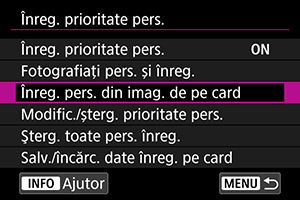
-
Treceţi la redare.

- Apăsaţi
.
- Apăsaţi
-
Selectaţi o faţă.
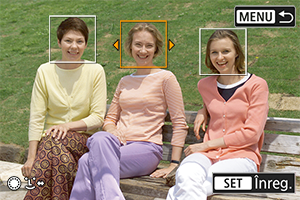
- Pentru imaginile care indică mai mult de o persoană, puteţi folosi rotiţele
sau
pentru a muta cadrul portocaliu peste faţa pe care doriţi să o înregistraţi.
- Apăsaţi
.
- Pentru imaginile care indică mai mult de o persoană, puteţi folosi rotiţele
-
Selectaţi [OK].
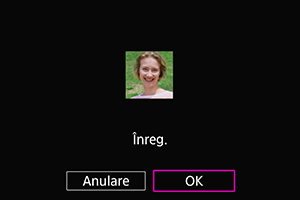
-
După ce apare următorul ecran, puteţi înregistra o altă faţă a unei persoane.
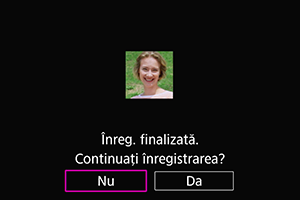
-
Afişaj atunci când sunt detectate feţe înregistrate
Un cadru alb cu [] apare pe orice faţă înregistrată care este detectată pe ecranul de fotografiere. Ţineţi cont că [
] nu este afişat când este folosit AF un cadru sau AF Servo.
Atenţie
-
Este posibil ca detectarea să fie mai puţin precisă în aceste condiţii.
- Subiecţii nu sunt îndreptaţi direct către dumneavoastră
- Feţele sunt prea luminoase sau întunecate
- Feţele sunt prea mici sau prea mari comparativ cu ecranul
- Subiecţii au o expresie facială foarte diferită faţă de cea din imaginile înregistrate
- Subiecţii se mişcă prea mult
- Feţele sunt acoperite de o pălărie, mască, ochelari de soare sau alte obiecte
- Faţa subiectului arată foarte diferit faţă de cum arată în imaginile înregistrate
- Au fost fotografiate feţe afişate pe un calculator sau pe ecranul unui smartphone pentru înregistrare
- Este posibil ca aparatul să detecteze greşit persoane care nu sunt înregistrate, dar care seamănă cu persoanele înregistrate.
- Dacă nu sunt detectate feţe ale persoanelor înregistrate sau dacă detectarea nu este precisă, încercaţi să ştergeţi informaţiile înregistrate şi să le înregistraţi din nou.
Notă
- Când [
: Subiect de detectat] este setat la o altă opţiune decât [Persoane], are prioritate subiectul specificat în acea setare.
-
Următorul tabel poate fi de ajutor când configuraţi [
: Comutare subiecţi urmăriţi].
Setare Priorit. iniţ. Pe subiect Comut. subiect La
fotografiereChiar şi subiecţii care nu sunt înregistraţi, dar care au fost detectaţi iniţial în timpul AF Servo vor fi urmăriţi continuu cât timp este posibil.
Urmărirea în timpul AF Servo trece la persoanele pentru care aţi atribuit o prioritate ridicată pentru detectare.
La
filmareChiar şi subiecţii care nu sunt înregistraţi, dar care au fost detectaţi când începeţi să fotografiaţi vor fi urmăriţi continuu cât timp este posibil.
Urmărirea în timpul fotografierii trece la persoanele pentru care aţi atribuit o prioritate ridicată pentru detectare.
Modificare sau îndepărtare Prioritate pentru Persoanele înregistrate
Puteţi modifica prioritatea pentru detectare prin rearanjarea persoanelor înregistrate. Puteţi chiar să ştergeţi persoane înregistrate.
Schimbare prioritate detectare
-
Selectaţi [Modific./șterg. prioritate pers.].
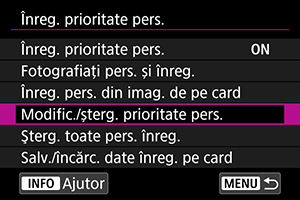
-
Selectaţi faţa pentru o persoană înregistrată.
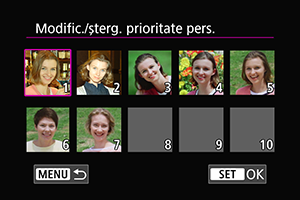
- Selectaţi cu rotiţele
sau
, apoi apăsaţi
.
- Selectaţi cu rotiţele
-
Schimbaţi prioritatea.
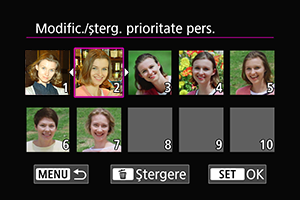
- Mutaţi cu rotiţele
sau
, apoi apăsaţi
.
- Când terminaţi de modificat prioritatea, apăsaţi butonul
.
- Mutaţi cu rotiţele
Ştergere persoane înregistrate
-
Selectaţi faţa pentru o persoană înregistrată.

- Selectaţi cu rotiţele
sau
, apoi apăsaţi
.
- Selectaţi cu rotiţele
-
Apăsaţi butonul
.
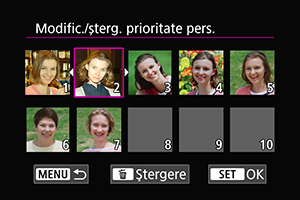
-
Selectaţi [OK].
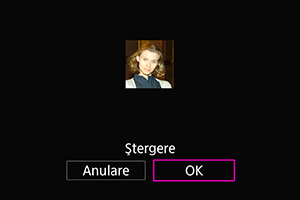
- Apăsaţi butonul
pentru a ieşi.
- Apăsaţi butonul
Dezactivare detectare feţe pentru Persoanele înregistrate
Selectaţi [Înreg. prioritate pers.] şi apoi [Dezactiv.].
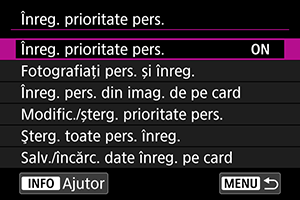
Ştergere toate Persoanele înregistrate
Ştergeţi toate informaţii înregistrate înainte de a debarasa aparatul sau să îl daţi altcuiva.
-
Selectaţi [Şterg. toate pers. înreg.].
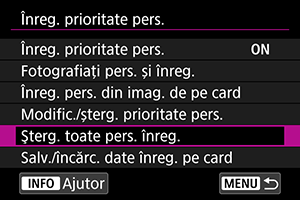
-
Apăsaţi
.
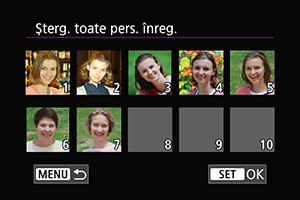
-
Selectaţi [OK].
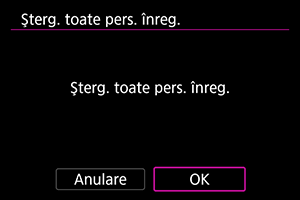
-
Apăsaţi
.
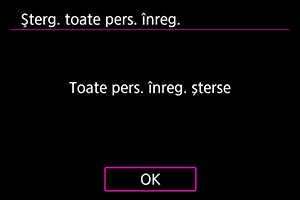
-
Notă
- Dacă realizaţi [Restabilire setări fabrică] în [
: Reset ap. foto] va şterge şi toate informaţiile pentru persoanele înregistrate.
Salvare şi încărcare date înregistrate
Datele înregistrate pentru feţe pot fi salvate pe un card. Dacă încărcaţi datele pentru feţe de pe carduri ale altor aparate EOS R3, puteţi aplica aceleaşi setări pe care le folosesc şi celelalte aparate foto.
-
Selectaţi [Salv./încărc. date înreg. pe card].
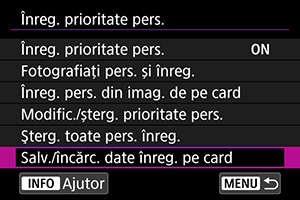
-
Selectaţi [Salvare pe card].
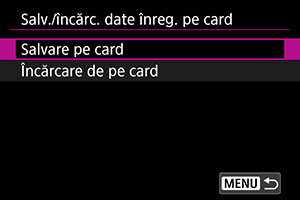
- Selectaţi [Salvare pe card] pentru a salva toate datele înregistrate din aparat pe card.
-
Pentru a redenumi fişierul cu datele înregistrate înainte de a-l salva, apăsaţi butonul
pe următorul ecran.
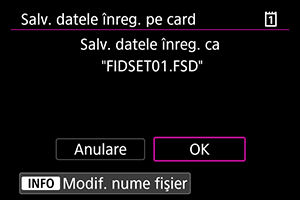
- Selectaţi [Încărcare de pe card] pentru a încărca datele înregistrate de pe card.
Atenţie
- Confirmați că aparatul foto poate încărca datele înregistrate de pe card.
-
În caz contrar, utilizați imagini care nu sunt afectate de următoarele probleme și confirmați că aparatul foto le poate încărca când încercați să înregistrați din nou persoane.
- Feţele sunt ascunse în spatele părului sau după ochelari cu ramă groasă
- Feţele sunt parţial umbrite
- Fețele sunt afișate pe ecranul unui calculator sau al unui smartphone